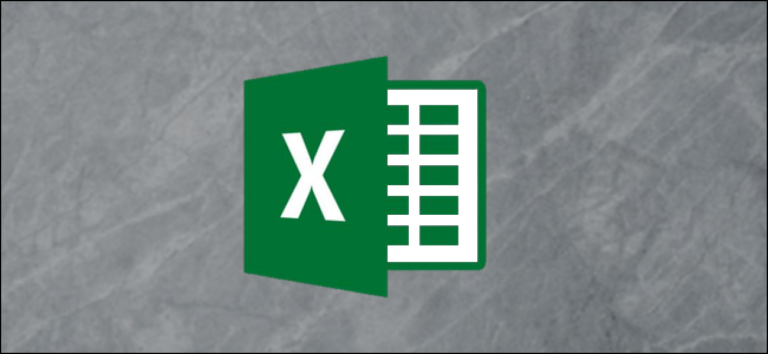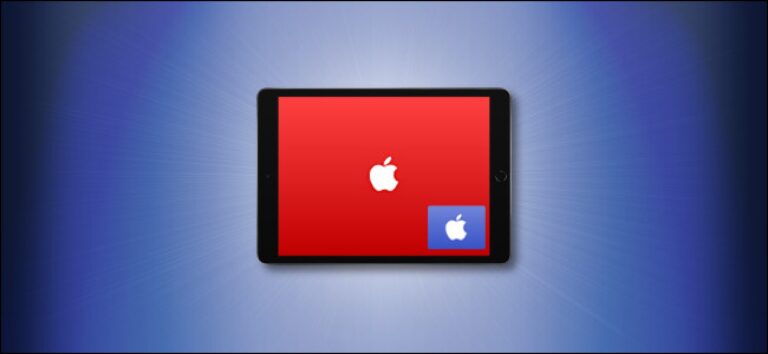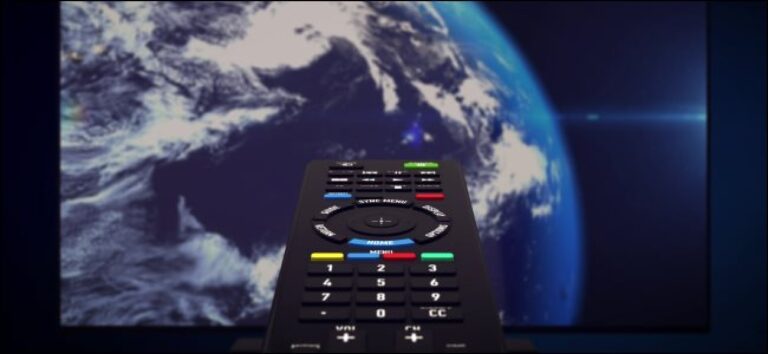Как составить расписание твитов на сайте Twitter

Если вы не хотите что-то твитить в поздний час, вы можете запланировать твиты на сайте Twitter. Больше нет необходимости использовать сторонние сервисы или TweetDeck! Вот как это работает.
На момент написания этой статьи функция «Расписание» на веб-сайте Twitter работает только в настольной или мобильной сети. Будем надеяться, что Twitter скоро представит эту функцию в своем мобильном приложении.
Чтобы начать, перейдите к Веб-сайт Twitter на вашем компьютере или смартфоне, а затем переключитесь на учетную запись Twitter, для которой вы хотите запланировать твит.
Программы для Windows, мобильные приложения, игры - ВСЁ БЕСПЛАТНО, в нашем закрытом телеграмм канале - Подписывайтесь:)
СВЯЗАННЫЕ С: Как переключаться между учетными записями Twitter в Интернете
Затем нажмите «Tweet» на боковой панели вашего компьютера или нажмите кнопку с плавающим действием Tweet на вашем iPhone или телефоне Android.

Введите свой твит в поле «Создать» (здесь вы также можете создать несколько твитов). Затем, вместо нажатия кнопки «Чирикать», щелкните значок «Расписание».

Во всплывающем окне выберите дату, время и часовой пояс, а затем нажмите или нажмите «Подтвердить».

Просмотрите свой твит и, если вы довольны им, нажмите или нажмите «Расписание».

Ваш твит будет опубликован в то время, которое вы выбрали.
Вы также можете удалить или редактировать запланированный твит. Для этого нажмите или нажмите «Tweet» на веб-сайте Twitter, а затем нажмите или нажмите «Unsent Tweets» вверху.

Перейдите в раздел «Запланированные», а затем нажмите или коснитесь твита, чтобы развернуть и изменить его. Вы также можете изменить дату и время.
Если вы хотите удалить запланированный твит, нажмите или коснитесь «Изменить».

Затем выберите твиты, которые вы хотите удалить, а затем нажмите или нажмите «Удалить» в правом нижнем углу.

Во всплывающем окне нажмите или нажмите «Удалить» еще раз для подтверждения.

Вот и все, что нужно сделать! Перейдите в свой профиль Twitter после выбранного вами времени, и вы увидите, что ваш запланированный твит опубликован.
Вы поклонник длинных тем Twitter? Вот как вы можете сделать их проще для чтения и обмена.
СВЯЗАННЫЕ С: Как сделать длинные темы в Твиттере проще для чтения и публикации
Программы для Windows, мобильные приложения, игры - ВСЁ БЕСПЛАТНО, в нашем закрытом телеграмм канале - Подписывайтесь:)